Éducation permanente : Rapports des cours aux fins de subventions, vérification du registre
Aperçu
TWebCE v.5.40.00 et supérieur.
Dans le cadre du projet Éducation permanente Web, deux nouveaux rapports ont été ajoutés dans la Générateur de rapport de Trillium
Rapport Vérification du registre de l’éducation permanente
Le nouveau rapport Vérification du registre de l’éducation permanente permettra à l’utilisateur de vérifier la dernière date de création du registre de chaque cours. Ce rapport peut être généré pour plusieurs écoles, selon le profil de sécurité de l’utilisateur. L’accès à ce rapport est contrôlé par la nouvelle tâche de sécurité « EP – Rapport de vérification des registres ». Avant d’extraire les renseignements d’éducation permanente vers la feuille de calcul Liste des cours aux fins de subventions, le conseil devrait créer ce rapport et vérifier que chaque registre a été généré après le dernier jour de la classe.
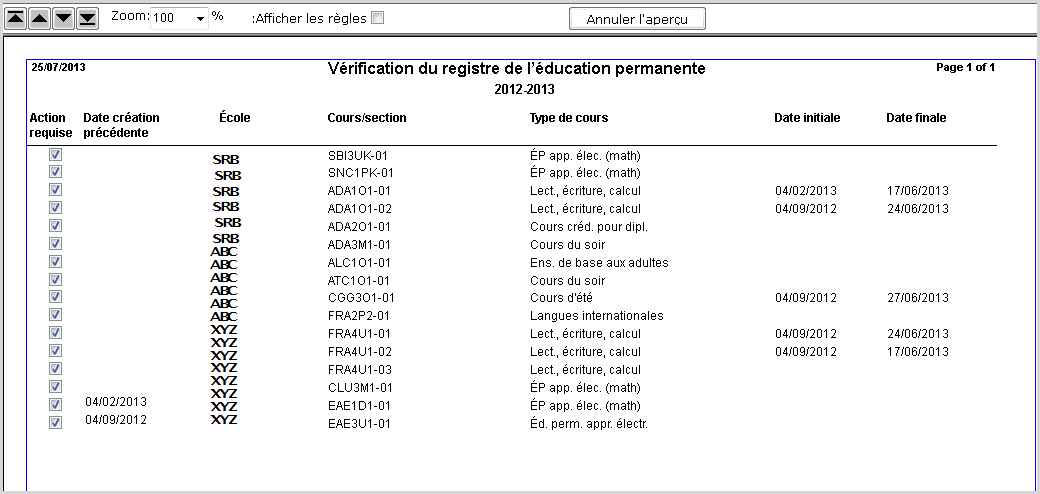
Extrait de la liste des cours aux fins de subventions
Dans le cadre du projet d’éducation permanente, un extrait a été inclus afin de générer un fichier XML contenant les données requises pour remplir la feuille de calcul Liste des cours aux fins de subventions du ministère.
L’utilisateur du conseil devra suivre les étapes suivantes pour bien remplir cette feuille de calcul.
- Créez le rapport Vérification du registre de l’éducation permanente pour toutes les écoles et assurez-vous que tous les registres ont été générés le dernier jour de classe ou à une date ultérieure. Si des registres n’ont pas été générés ou ont été générés avant la fin du cours, générez le registre spécifique pour cette école.
- Générez le fichier d’extrait XML à l’aide de l’option Liste des cours aux fins de subventions, qui se trouve dans le dossier Éducation permanente du Générateur de rapport de Trillium. Précisez l’emplacement et le nom du fichier XML.
- Deux modèles de fichier, français et anglais (« 20122013 Course Lists and Summary French.xlsx » ou « 20122013 Course Lists and Summary English.xlsx »), ont été inclus dans le cadre de la trousse de mise à jour. Créez une copie du modèle approprié, que vous utiliserez lors de l’importation du fichier XML.
- Ouvrez la copie de la feuille de calcul Excel à l’aide d’Excel 2007 ou d’une version ultérieure.
- Utilisez le bouton Importer, qui se trouve dans l’onglet Développeur, pour importer le fichier d’extrait XML dans la feuille de calcul. Si l’onglet Développeur n’est pas visible :
- Cliquez sur le bouton Microsoft Office puis sur Options > Excel.
- Dans la catégorie Populaire, sous Meilleures options pour travailler avec Excel, sélectionnez la case à cocher Afficher l’onglet Développeur sur le ruban puis cliquez sur OK.
Remarque : Le ruban est une composante de l’interface utilisateur avancée de Microsoft Office..
6. Dans l’onglet Développeur, sous le groupe XML, cliquez sur Importer
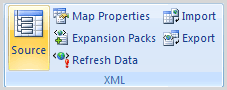
7. La boîte de dialogue d’importation XML apparaîtra et l’utilisateur devra sélectionner le fichier d’extrait XML récemment généré puis cliquer sur Ouvrir.
8. Tous les renseignements dans le fichier XML seront importés dans les feuilles appropriées de la feuille de calcul.

